在Word文档中,有时我们需要在横线上填写内容,这看似简单,却有多种方法可以实现,下面将详细介绍几种常见的在Word横线上写字的方法,包括使用文本框、表格、绘图工具和下划线功能等。
方法一:使用文本框
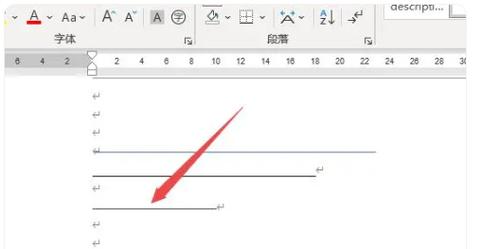
1、插入文本框:打开Word文档,点击“插入”选项卡,在“文本”组中选择“文本框”,然后在文档中绘制一个合适大小的文本框。
2、调整文本框格式:选中文本框,右键点击并选择“设置形状格式”,在“填充与轮廓”选项卡中,将文本框的填充颜色设置为无填充,轮廓颜色也设置为无轮廓,使文本框在视觉上不明显。
3、添加文字:在文本框内输入需要填写的文字,然后根据需要调整文字的字体、字号、颜色等格式。
4、移动文本框:将鼠标指针移到文本框边缘,当鼠标指针变为十字箭头时,按住鼠标左键拖动文本框到横线位置,使其与横线对齐。
方法二:使用表格
1、插入表格:将光标定位到需要添加横线的位置,点击“插入”选项卡,选择“表格”,插入一个一行多列的表格(列数根据实际需求确定)。
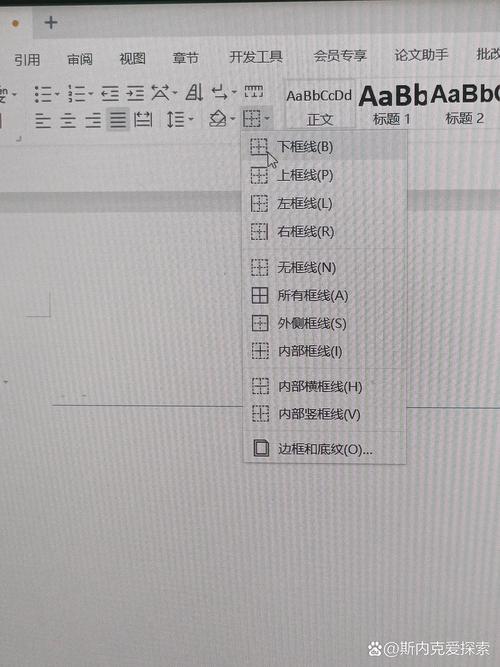
2、调整表格边框:选中表格,右键点击并选择“边框和底纹”,在“边框”选项卡中,将表格的左右边框和上下边框设置为无,只保留中间的横线。
3、输入文字:将光标定位到表格的单元格中,输入相应的文字,如果需要多个单元格都输入文字,可以逐个单元格进行操作。
4、调整表格位置:选中表格,通过鼠标拖动或使用键盘上的方向键来调整表格的位置,使其与文档中的其他内容对齐。
方法三:使用绘图工具绘制横线
1、绘制横线:点击“插入”选项卡,选择“形状”,在基本形状中找到直线工具,按住Shift键(Windows)或Option键(Mac),在文档中绘制一条水平直线。
2、调整横线格式:选中绘制的直线,通过拖动端点来调整直线的长度和位置,还可以在“绘图工具 格式”选项卡中设置直线的颜色、粗细等格式。

3、添加文字:将光标定位到横线上方或下方,输入需要填写的文字,为了使文字与横线对齐,可以使用空格键或Tab键进行调整。
方法四:使用下划线功能
1、输入空格:将光标定位到需要添加横线的位置,根据需要输入一定数量的空格。
2、添加下划线:选中输入的空格,点击“开始”选项卡,在“字体”组中找到“下划线”按钮,选择合适的下划线样式(如单实线、双实线等)。
3、输入文字:在下划线上输入需要填写的文字,文字将显示在横线上方。
方法五:使用EQ域代码(适用于较新版本的Word)
1、输入EQ域代码:按下“Ctrl + F9”组合键,光标变为灰色区域,在该区域输入“EQ \x\to(文字)”。“\x\to”表示带下划线的横线,括号内输入需要在横线上显示的文字,输入“EQ \x\to(请在此填写)”。
2、切换域代码显示:选中刚刚输入的域代码,按下“Alt + F9”组合键,域代码将转换为带有下划线的横线,且光标定位在横线上,此时可以输入文字。
相关问答FAQs
1、问题:如何在已有的横线上修改文字?
解答:如果是使用文本框或表格添加的文字,直接双击文本框或单元格即可进行编辑修改;如果是使用下划线功能添加的文字,将光标定位到文字前或后,按Backspace键或Delete键删除原有文字,然后重新输入新的文字;如果是使用EQ域代码添加的文字,同样可以按照上述方法进行修改。
2、问题:如何调整横线的样式(如颜色、粗细等)?
解答:对于使用文本框添加的横线,通过设置文本框的轮廓颜色和粗细来调整;对于使用表格添加的横线,在“边框和底纹”对话框中进行设置;对于使用绘图工具绘制的横线,在“绘图工具 格式”选项卡中调整其颜色、粗细等属性;对于使用下划线功能添加的横线,可以在“字体”组中更改下划线的颜色和样式;对于EQ域代码添加的横线,可通过修改域代码来实现样式调整,例如将“EQ \x\to(文字)”改为“EQ \x\to(\\color{颜色代码}文字)”来更改颜色(颜色代码可自行查找相应颜色对应的代码)。
以上内容就是解答有关word怎么横线上写字的详细内容了,我相信这篇文章可以为您解决一些疑惑,有任何问题欢迎留言反馈,谢谢阅读。
内容摘自:https://news.huochengrm.cn/cygs/24189.html
